
КАТЕГОРИИ:
Архитектура-(3434)Астрономия-(809)Биология-(7483)Биотехнологии-(1457)Военное дело-(14632)Высокие технологии-(1363)География-(913)Геология-(1438)Государство-(451)Демография-(1065)Дом-(47672)Журналистика и СМИ-(912)Изобретательство-(14524)Иностранные языки-(4268)Информатика-(17799)Искусство-(1338)История-(13644)Компьютеры-(11121)Косметика-(55)Кулинария-(373)Культура-(8427)Лингвистика-(374)Литература-(1642)Маркетинг-(23702)Математика-(16968)Машиностроение-(1700)Медицина-(12668)Менеджмент-(24684)Механика-(15423)Науковедение-(506)Образование-(11852)Охрана труда-(3308)Педагогика-(5571)Полиграфия-(1312)Политика-(7869)Право-(5454)Приборостроение-(1369)Программирование-(2801)Производство-(97182)Промышленность-(8706)Психология-(18388)Религия-(3217)Связь-(10668)Сельское хозяйство-(299)Социология-(6455)Спорт-(42831)Строительство-(4793)Торговля-(5050)Транспорт-(2929)Туризм-(1568)Физика-(3942)Философия-(17015)Финансы-(26596)Химия-(22929)Экология-(12095)Экономика-(9961)Электроника-(8441)Электротехника-(4623)Энергетика-(12629)Юриспруденция-(1492)Ядерная техника-(1748)
Форматирование текста в MS Word
|
|
|
|
Когда Вы изменяете внешний вид текста, например, размещаете его по центру страницы или меняете начертание шрифта, это означает что Вы форматируете текст. При форматировании очень важен принцип:
«выдели, потом меняй»: сначала надо выделить фрагмент текста, который Вы собираетесь форматировать, а только потом выполнять необходимые операции.
Присвоить шрифту полужирное и курсивное начертание, а также подчеркивание можно с помощью кнопок на панели инструментов
«Форматирование» («Formating»). Для того, чтобы было удобнее форматировать текст нужно вывести на экран панель инструментов «Форматирование» («Formating»).
|
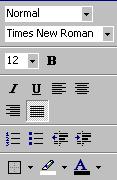
Для того, чтобы удобнее форматировать текст, нужно вывести на экран панель инструментов «Форматирование». Если ее нет в окне программы, выполните следующие действия:
В меню Вид (View) выберите команду Панель инструментов(Toolbars).
В диалоговом окне “Панели инструментов” (Toolbars) щелкните мышью на поле выбора рядом с названием «Форматирование» («Formating»).
Для изменения начертания шрифта нужно, выделив строку текста, щелкнуть на кнопках полужирной (Bold), курсив (Italic) или подчеркнутый (Underline).
MS WORD позволяет выбирать для оформления текста различные гарнитуры и размер шрифта. Выбор осуществляется с помощью полей Шрифт (Font) и Размер шрифта (Size). MS WORD позволяет изменять регистр букв в выделенном фрагменте текста, т.е. менять прописные буквы на строчные, и наоборот. Для этого нужно, выделив строку текста, выбрать команду Регистр (Change Case) в меню Формат (Format). В появившемся диалоговом окне нужно щелкнуть мышкой на метке. Все прописные (Uppercase), и все буквы в тексте станут прописными. Для того, чтобы сохранить сделанные изменения в памяти компьютера, нужно сохранить этот текст. Для этого нужно выбрать команду меню File /Save as. В диалоговом окне поле File name написать имя документа. Затем нажать клавишу Save.
|
|
|
|
Дата добавления: 2013-12-12; Просмотров: 307; Нарушение авторских прав?; Мы поможем в написании вашей работы!